Đối với những người dùng iDevice nói chung thì việc có một tài khoản Apple là điều cực kỳ quan trọng. Nó không chỉ có giúp họ có thể tải về những phần mềm, ứng dụng hay trò chơi từ trong kho App Store về máy mà còn có tác dụng rất lớn trong việc tạo tài khoản iCloud để sao lưu dữ liệu hay sử dụng các công cụ như iTools và iTunes để đồng bộ dữ liệu từ máy tính với thiết bị.
Tuy nhiên, chính vì việc sử dụng chung một tài khoản cho khá nhiều ứng dụng và tiện ích như vậy mà việc bị lộ hoặc bị đoán được mật khẩu Apple là rất có khả năng. Và một khi để lộ mật khẩu này, bạn và các thông tin cá nhân đang bị đe dọa bởi vô vàn những nguy hiểm không thể đoán trước.
Cách thay đổi pass App Store trên máy tính
Bước 1: Các bạn truy cập vào trang chủ của apple tại địa chỉ appleid.apple.com, sau đó click vào mục Manage your Apple ID.
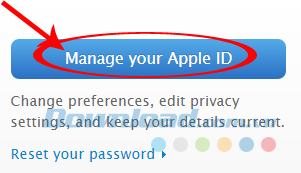
Bước 2: Điền đầy đủ thông tin đăng nhập của tài khoản cần thay đổi mật khẩu vào giao diện mới rồi nhấp chọn Sign in.
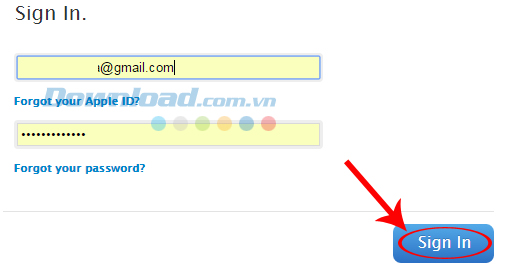
Bước 3: Khi đã đăng nhập thành công, nhìn bên tay trái, tìm và click vào mục Password and Security, sau đó chọn Change Password bên tay phải để tiến hành thay đổi mật khẩu.
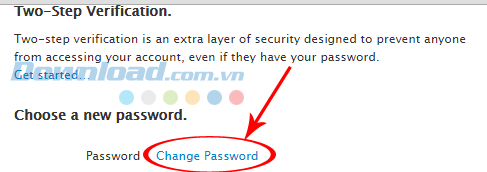
Bước 4: Change your passwors sẽ là nơi các bạn tiến hành thay đổi mật khẩu mình cần, hãy nhớ, điền đúng, chính xác thông tin trong các ô bên dưới như sau:
- Old Password: Mật khẩu cũ.
- New Password: Mật khẩu mới.
- Confirm Password: Nhập lại mật khẩu mới để xác nhận.
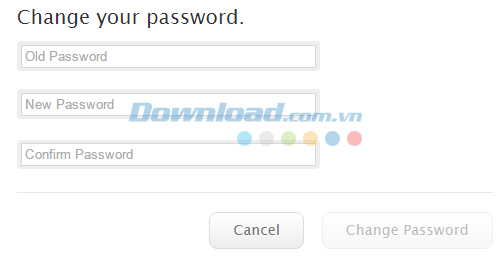
Sau khi nhập xong, nhấp vào Change Password để hoàn tất việc thay đổi. Tuy nhiên, việc thay đổi mật khẩu này có những quy tắc nhất định mà chúng ta cần phải ghi nhớ và bắt buộc làm theo, đó là:
Quy tắc khi đặt mật khẩu Apple ID
- Mật khẩu cần phải có ít nhất 8 ký tự.
- Tồn tại ít nhất 1 chữ cái hoa trong mật khẩu.
- Có ít nhất 1 chữ cái thường.
- Buộc phải có ít nhất 1 ký tự số trong mật khẩu.
- Hai ký tự liên tiếp nhau trong mật khẩu phải khác nhau.
- Không phải là mật khẩu dùng chung.
- Mật khẩu không được đặt trùng với tên tài khoản.
- Mật khẩu mới đặt chưa được sử dụng trong ít nhất 1 năm trở lại đây.
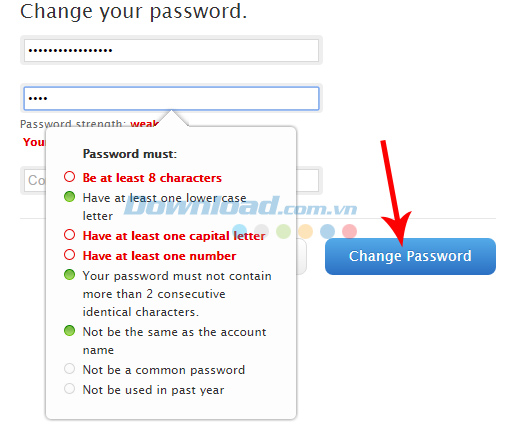
Các bạn có thể đế ý, khi chúng ta nhập mật khẩu mới vào, sẽ có một cửa sổ nhỏ hiển thị các điều kiện mà mật của bạn đã (chưa) đáp ứng được để tiện theo dõi. Và hãy nhớ, chỉ khi nào tất cả các mục đều chuyển thành màu xanh thì mới có thể thực hiện thao tác tiếp theo.
Sau khi thay đổi mật khẩu Apple ID thành công, sẽ có thông báo như dưới đây.
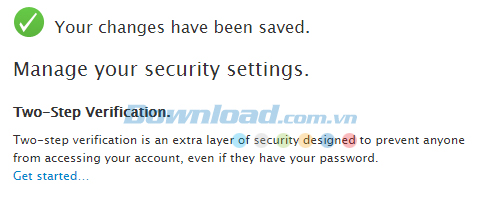
Đây là chỉ các thao tác khá đơn giản nhưng lại có tác dụng bảo vệ rất to lớn cho tài khoản Apple cũng như các thông tin cá nhân của bạn. Ngoài ra, để có thể bảo vệ tốt hơn cho tài khoản của mình, các bạn cũng nên thiết lập bảo mật hai lớp cho tài khoản Apple.
Còn nếu muốn thay đổi mật khẩu App Store mà quên, mất mật khẩu thì có thể tham khảo bài viết sau đây để tìm lại mật khẩu nhanh và đơn giản nhất.
Chúc các bạn thực hiện thành công!
